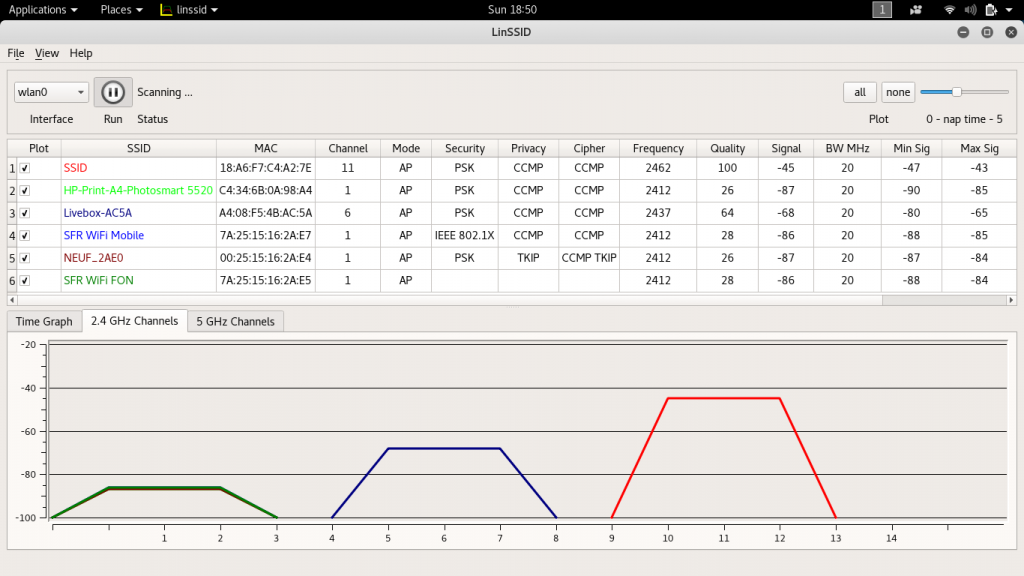Problemi di connettività - WiFi - Linux
Diagnostica WiFi
Il nostro team di assistenza richiede 3 test dalla vostra unica postazione, da eseguire mentre si verifica il problema.
-
Per Linux
- Aprire le applicazioni sul computer, quindi andare su Strumenti di sistema e selezionare "MATE Terminal".
- Verrà quindi visualizzata una scatola nera: si tratta del terminale.Dovrete aprire due di queste finestre.
- Allineate le finestre una accanto all'altra e inserite i seguenti comandi, uno per ogni finestra: Prima finestra:ping -c 100 google.it
- Premere Invio per avviare il comando in ciascuna finestra.
- Lasciare che tutti i 100 ping siano completati. Quando il test è terminato, il testo smette di scorrere e viene visualizzata la dicitura "statistiche di ping".
- Scattare un'istantanea dei risultati, senza ritagliare l'immagine in modo da poter vedere la data e l'ora.
- Scaricare e installare la versione gratuita di LinSSID qui: https: //sourceforge.net/projects/linssid/
- Una volta installato, aprire l'applicazione LinSSID e trascinare la finestra per visualizzare tutte o la maggior parte delle reti.
- Espandere la colonna MAC per visualizzare tutti i caratteri e ordinare la colonna Segnale in modo da visualizzare i migliori e i peggiori. Vedere l'esempio seguente.
- Fare uno screenshot dell'intero schermo, in modo che l'ora sia visibile in alto.
- Questa schermata deve essere scattata nella posizione specifica in cui si verifica il problema, ad esempio alla scrivania.
- Inviare il risultato all'indirizzo support@ask4.com, insieme a qualsiasi altro test richiesto, indicando il numero di riferimento del problema.
-
Invio delle schermate
Fate uno screenshot dell'intero schermo, in modo che l'ora sia visibile.
È necessario che lo screenshot venga scattato dalla posizione in cui si verifica il problema.
Le schermate devono essere salvate sul desktop come file .PNG o .JPG. Queste immagini devono essere inviate via e-mail al team di assistenza ASK4 in modo che possano essere analizzate ulteriormente. A tale scopo, inviare un messaggio di posta elettronica al seguente indirizzo: support@ask4.com
Informazioni richieste (da inserire nel corpo dell'e-mail):
- Nome e cognome
- Il nome dell'edificio, l'indirizzo e il numero dell'isolato/appartamento/camera
- Il vostro numero di contatto (facoltativo)
- Il vostro nome utente ASK4 (facoltativo)
- Il numero di riferimento dell'ASK4
Speedtest:
Visitate speedtest.net e cliccate su "Begin Test". Il test inizierà ed eseguirà tre prove, una per il Ping, la Velocità di download e una per la Velocità di upload.
Una volta completati i test, vi verranno presentati i risultati; fate uno screenshot di questo risultato e nominatelo Speedtest. Un esempio:
Esecuzione di un test di ping: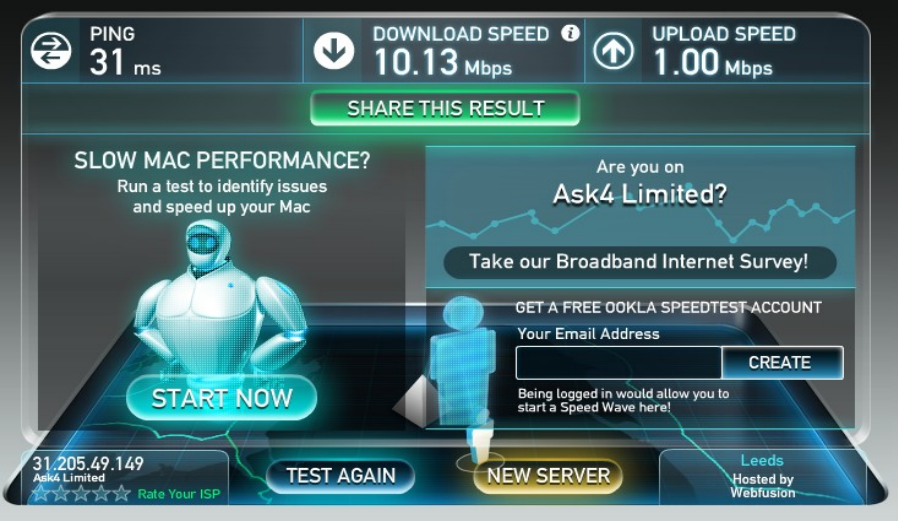
Seconda finestra:ping -c 100 gw

La schermata dovrebbe assomigliare alla seguente:
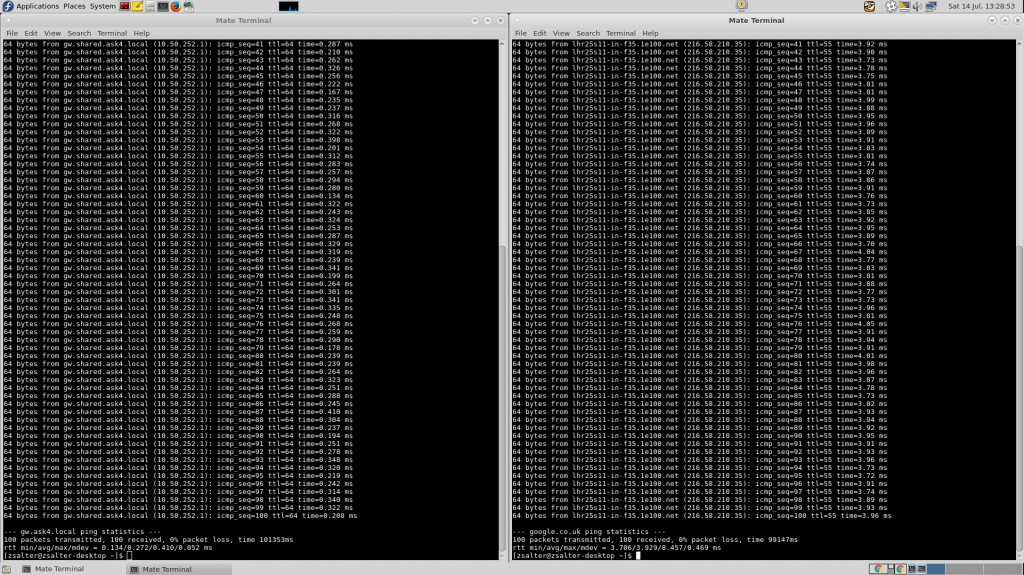
Per vedere l'ambiente wireless come fa il dispositivo, possiamo utilizzare un'applicazione gratuita chiamata LinSSID. Questa applicazione ci aiuta a verificare la presenza di interferenze da parte di altre reti wireless o di problemi con l'apparecchiatura.
Esecuzione del test LinSSID: